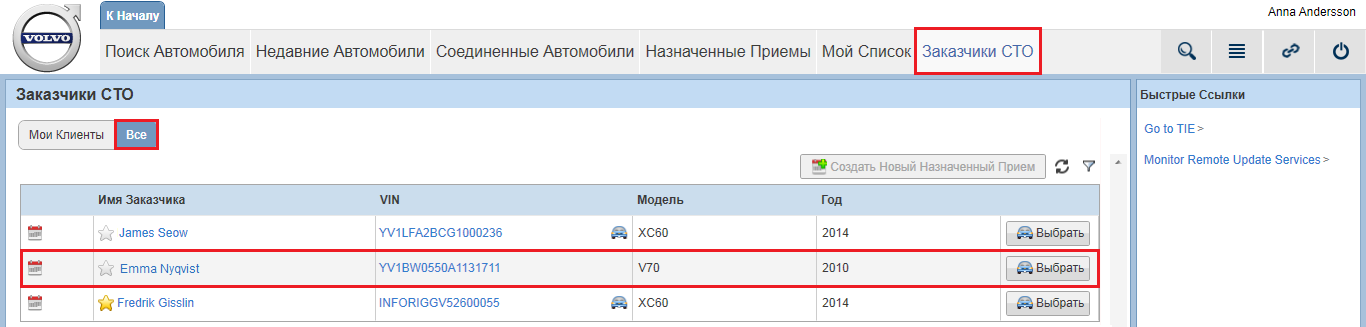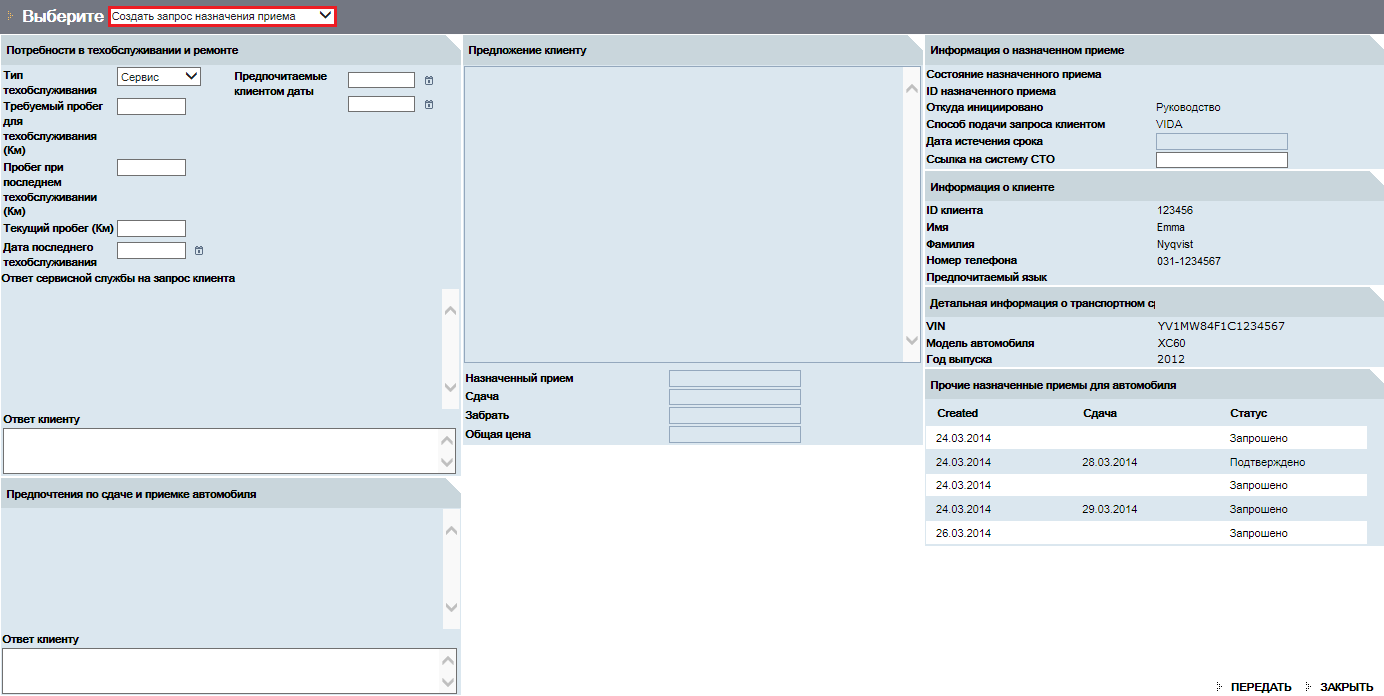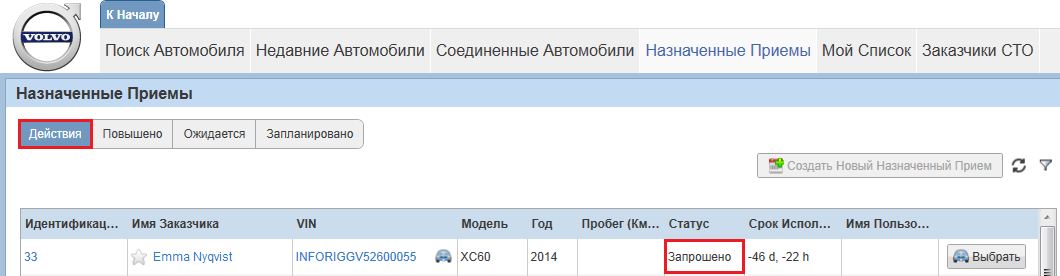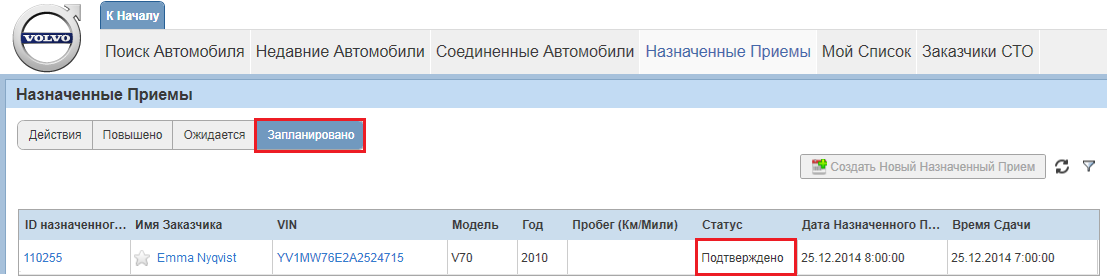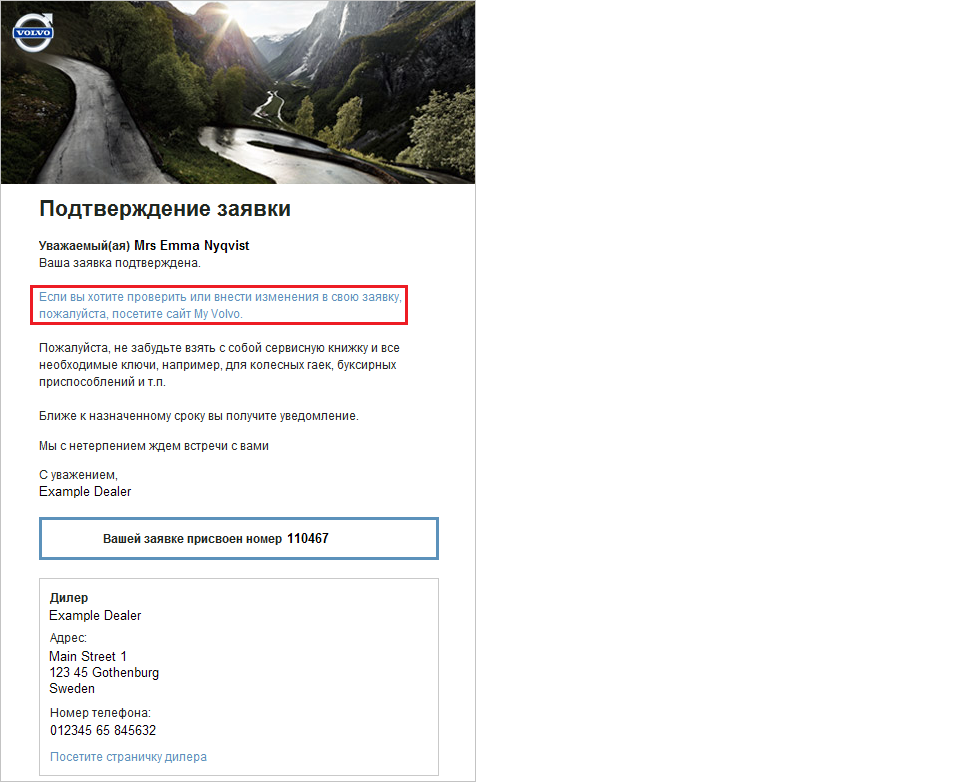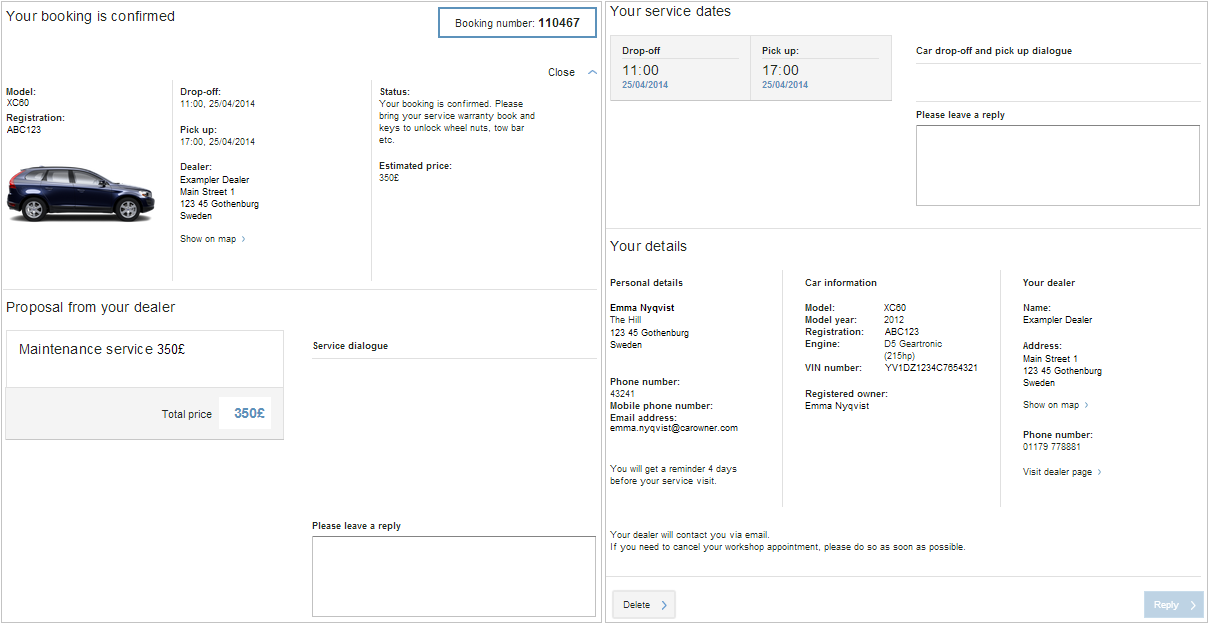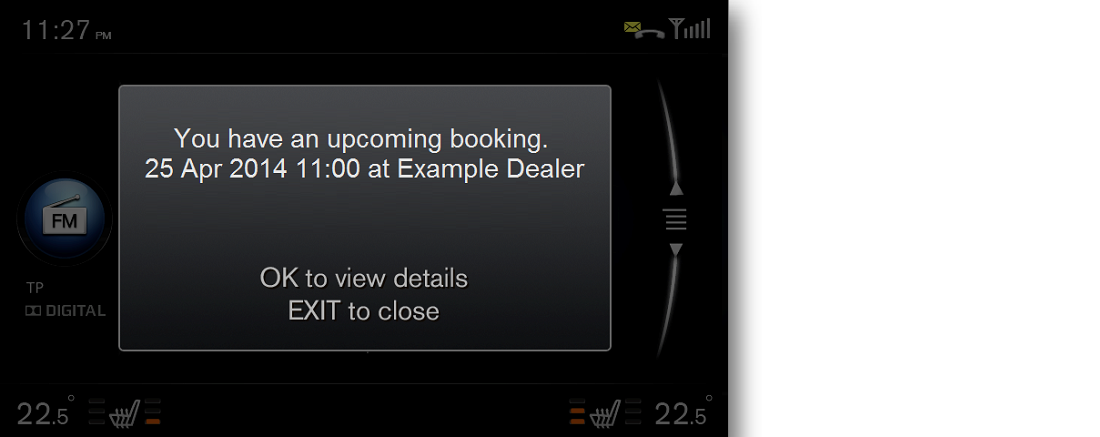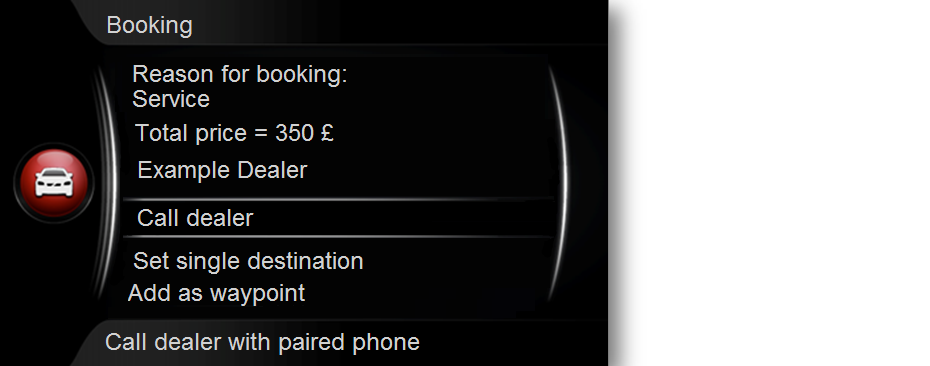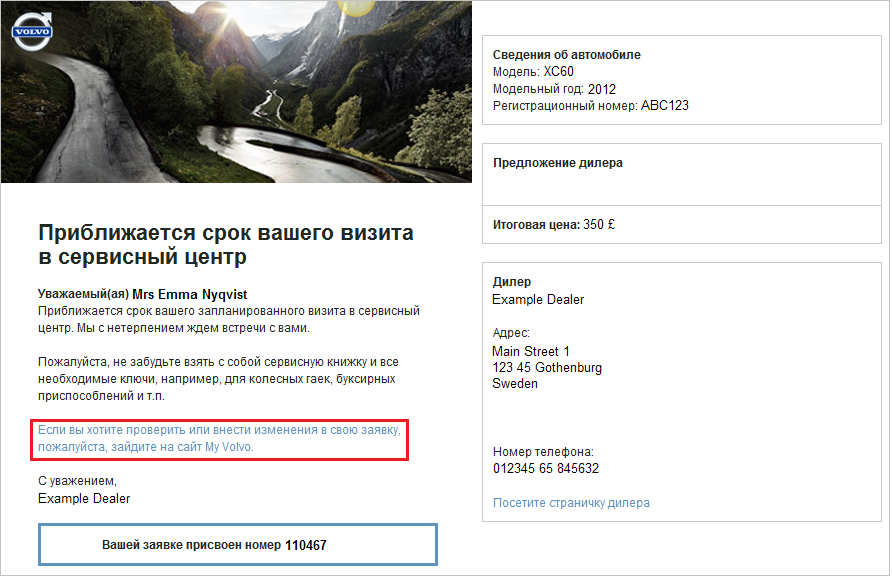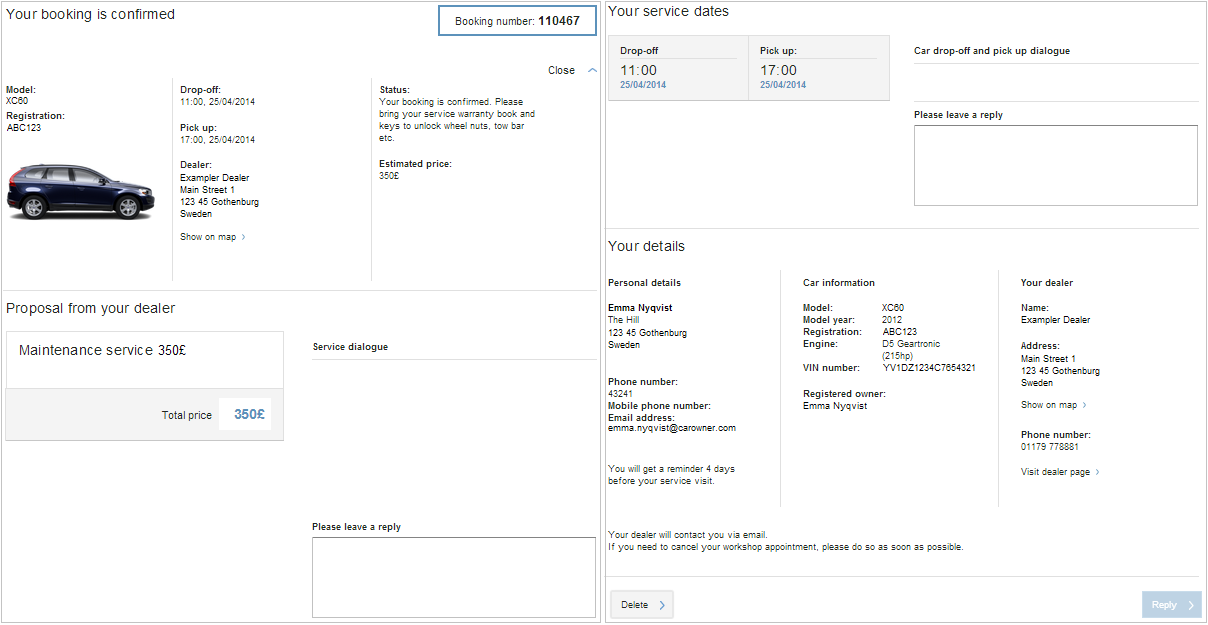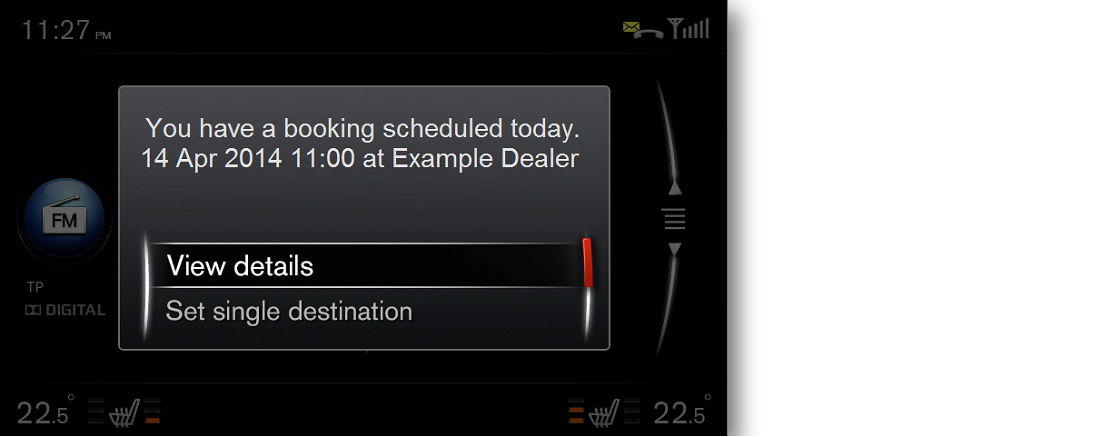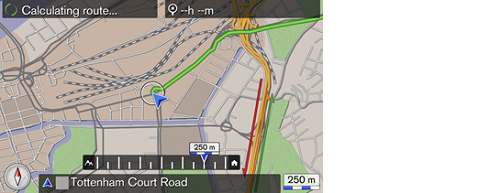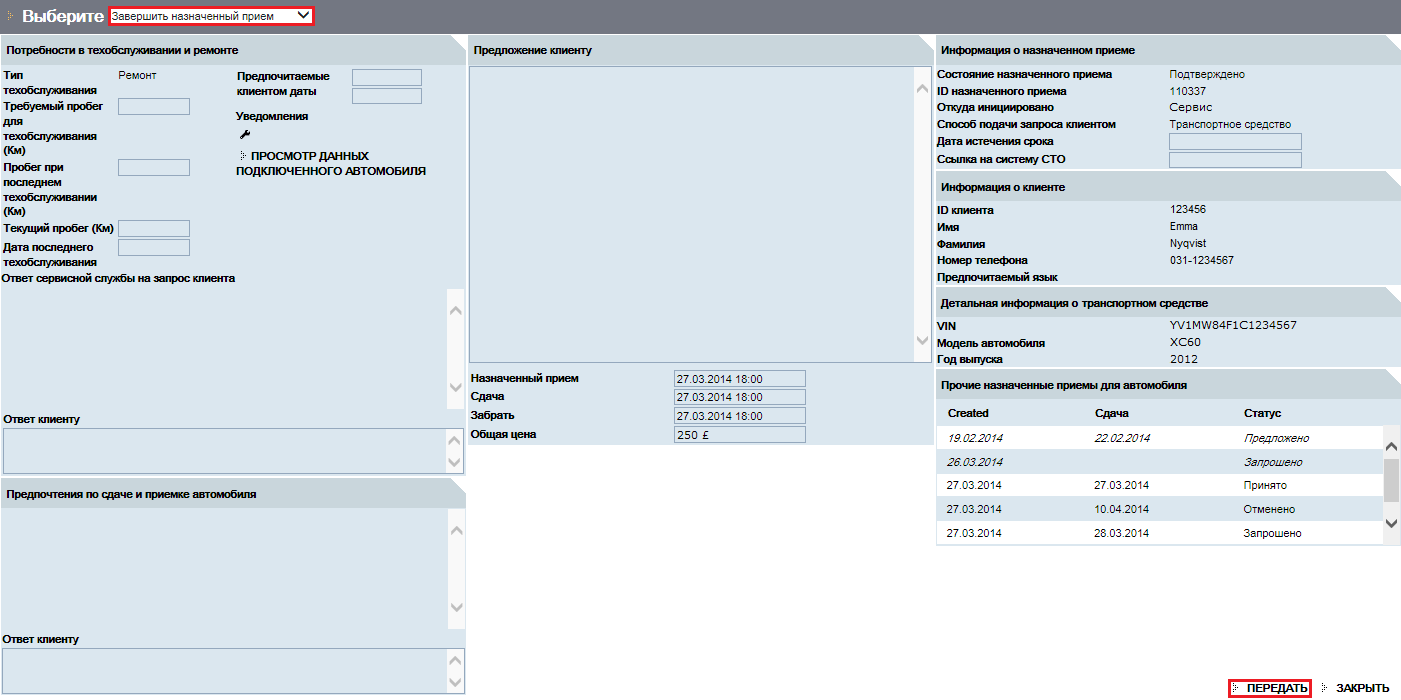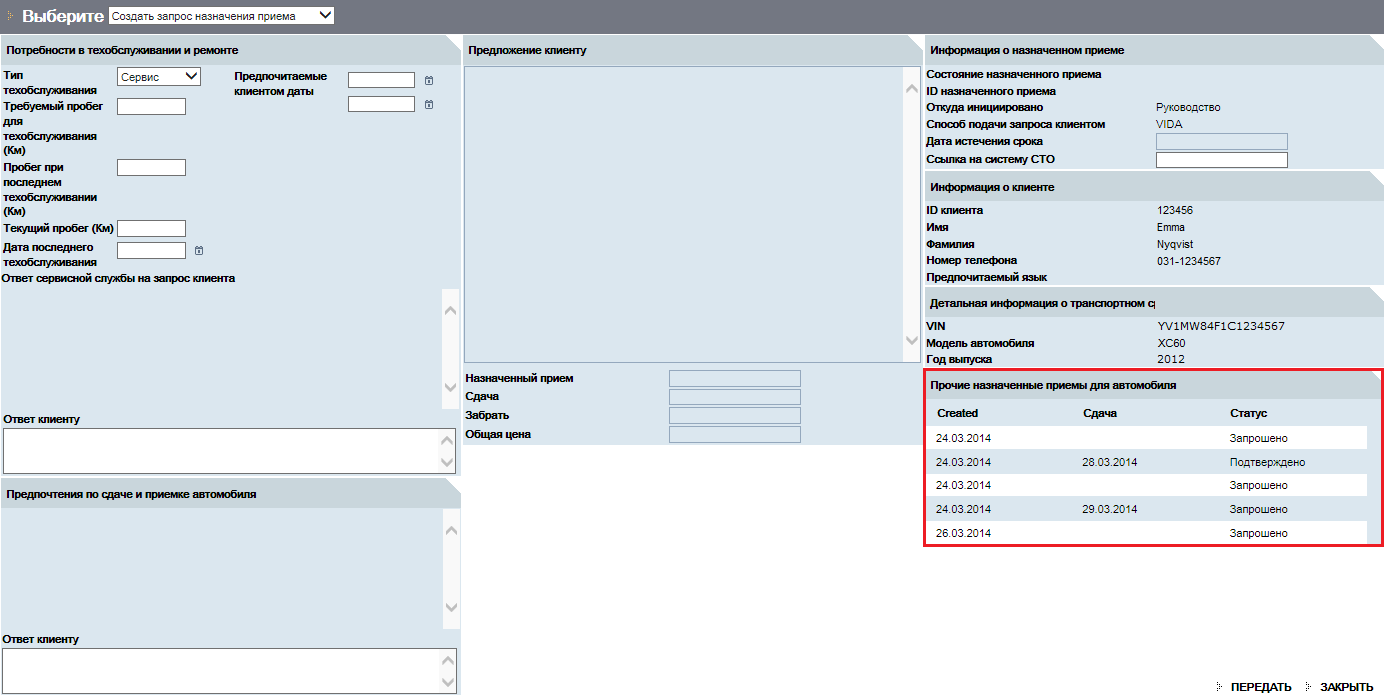Если клиент делает запрос о назначении приема по телефону или электронной почте, дилер может воспользоваться функциями Управление назначенными приемами на СТО, чтобы ввести данные по запросу и подтвердить резервирование от имени клиента.
Использование этих функциональных возможностей дает преимущества клиенту, который получает такие же подтверждение и детали
назначенного приема, как если бы он резервировал прием через Sensus Connect или вебсайт собственника автомобиля My Volvo . Дилер также получает преимущества от такого способа резервирования, так как все назначенные приемы сохраняются в VIDA. Дилер располагает простым способом проследить за назначенным приемом и проверить предысторию назначенных приемов клиента/автомобиля
непосредственно в VIDA.
Данная процедура описывает, что должно быть сделано дилером, чтобы создать назначенный прием от имени клиента. Клиента, таким
образом, лишний раз не беспокоят дополнительными вопросами со стороны дилера.
-
На основании телефонного разговора или сообщения электронной почты дилер выбирает клиента на вкладке в VIDA.
Кроме того, можно искать клиента/автомобиль и создать новый назначенный прием с помощью функций Управление Информацией о Заказчике в VIDA. Здесь можно также добавить нового клиента.
-
Дилер выбирает клиента/автомобиль и нажимает .
| ð
|
Страница Назначить прием откроется в отдельном окне браузера. Дилер выбирает в раскрывающемся списке.
|
| |
|
| |
Затем дилер вводит дату, время, стоимость и подлежащие выполнению работы, согласованные с клиентом по телефону или указанные
в сообщении электронной почты. При необходимости можно также добавить дополнительные комментарии.
|
| |
Заполнив все необходимые поля, дилер нажимает и выбирает или из выпадающего меню, в зависимости от ситуации.
|
-
Дилер нажимает .
| ð
|
Статус назначенного приема устанавливается на Запрошено и теперь появится в списке .
|
| |
|
-
Дилер выбирает клиента/автомобиль и щелкает , чтобы подтвердить согласованное резервирование и подлежащие выполнению работы. Для этого он выбирает в раскрывающемся меню, а затем щелкает . В результате этого не создается никаких дополнительных сообщений клиенту, это только внутренняя обработка назначенного приема.
Примечание
При планировании резервирования важно проследить за тем, чтобы было подтверждено предварительно зарезервированное время на
СТО. Дилер также должен убедиться в том, что оформлены и завершены планирование СТО и рабочий заказ, прежде чем отправить
предложение. Все необходимые части должны иметься в наличии или быть заказаны.
| ð
|
Назначенный прием переходит из списка в список .
|
| |
|
-
Клиент также получает подтверждение резервирования по электронной почте. В сообщении электронной почты содержится ссылка
на личную веб-страницу My Volvo.
Примечание
Пункты 6-9 идентичны процедуре, ранее описанной в пунктах 18-21 в сценарии 1.
-
В зависимости от установок клиента на вебсайте собственника автомобиля My Volvo, система Sensus Connect отобразит напоминание о назначенном приеме для клиента за 1-4 дня до техобслуживания. Это напоминание также будет отправлено
клиенту по электронной почте. В сообщении электронной почты содержится ссылка на личную веб-страницу My Volvo.
Посредством всплывающего окна с напоминанием в Sensus Connect клиент может просматривать сведения о назначенном приеме, выбрав для просмотра информации.
Клиент может также в любое время просмотреть сведения о резервировании в Sensus Connect*, выбрав или перейдя по ссылке в электронном напоминании на личную веб-страницу My Volvo.
* В Sensus Connect нельзя просмотреть детали работы, которая должна быть выполнена на автомобиле, присланные вместе с предложением дилера. Здесь
будет отображаться только цена. Полная детализация в Sensus Connect будет введена на более позднем этапе.
-
В дату назначенного техобслуживания Sensus Connect будет напоминать клиенту о назначенном приеме при каждом запуске двигателя. Клиент сможет также просматривать детали назначенного
приема через эти напоминания.
Если автомобиль оснащен Sensus Navigation, клиент может выбрать способ получения инструкций по направлению автомобиля на СТО. Существует два варианта получения инструкций
- установить единый пункт назначения или добавить дилера в качестве промежуточного пункта.
-
Когда автомобиль прибывает на СТО, техник выполняет работу на автомобиле в соответствии с тем, что было запланировано и согласовано
с клиентом.
-
На заключительном этапе, когда завершены все работы, и автомобиль получен клиентом, дилер открывает вкладку в VIDA. Затем дилер выбирает клиента/автомобиль в списке и щелкает ID назначенного приема. При этом открывается страница Управление назначением приема. Дилер закрывает событие, выбрав в раскрывающемся списке, а затем щелкнув .
| ð
|
Этими действиями назначенный прием удаляется из списка , но клиент/автомобиль остаются доступными на вкладке , если основной водитель автомобиля выбрал дилера как предпочтительного дилера.
|
| |
|
| |
Все информация о прежних назначенных приемах доступна в обзоре назначенных приемов на страницах Управление назначенными приемами на СТО.
|
| |
Нажав на один из назначенных приемов в данном просмотровом окне, можно вызвать страницу в том виде, в котором она была в выбранный
момент времени.
|
| |
|